Hur inaktiverar eller inaktiverar jag meddelanden i macOS?
Miscellanea / / August 05, 2021
För de flesta är iMessage det som hindrar dem från att använda en ny plattform som Android. De har inget rimligt svar förutom att de säger att ekosystemet är fantastiskt. IMessage-plattformen är snabb, pålitlig och ett utmärkt sätt att ansluta till människor som använder Apples enheter. En av de bästa sakerna med iMessage är dess förmåga att skicka och ta emot meddelanden från vilken enhet som helst, inklusive MacBook eller iPhone. Denna funktion kan emellertid ibland vara irriterande, särskilt när du använder din MacBook och iPhone tillsammans.
Att få aviseringarna med en liten fördröjning på båda enheterna kan irritera alla. Så vad kan du göra? Tja, att inaktivera iMessage på macOS är definitivt ett bra alternativ. Fortsätt läsa för att veta mer om proceduren.
Inaktivera eller stänga av meddelanden i macOS
Steg 1: Gå till appen Meddelanden på din Mac-enhet genom att navigera till Program.
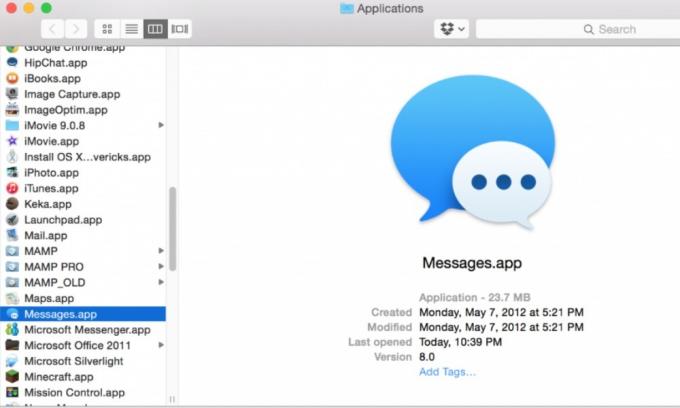
Steg 2: Klicka på Meddelanden i menyraden och sedan på Inställningar.
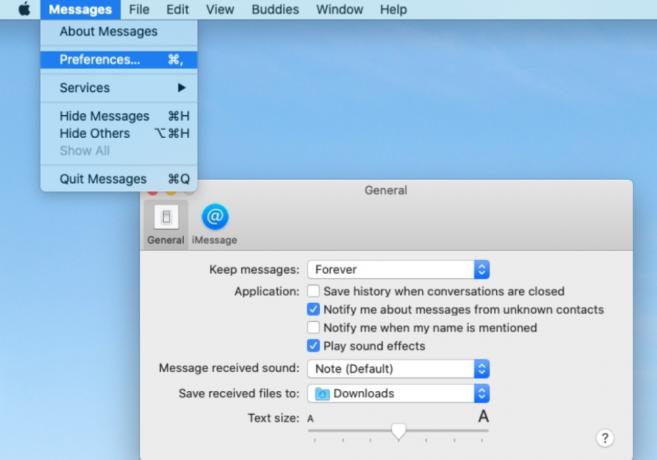
Steg 3: Klicka därefter på fliken Konton och välj sedan iMessage-kontot.
Steg 4: Slutligen, på fliken Inställningar, kommer du att märka en kryssruta nära ditt telefonnummer / Apple-ID. Se till att avmarkera rutan.
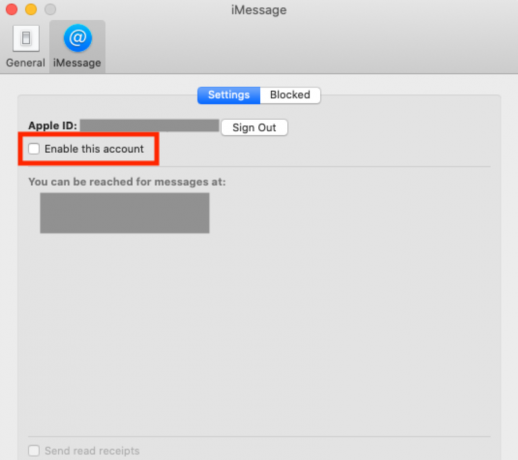
Voila, du har avaktiverat / inaktiverat meddelanden i macOS. Följ dessa enkla steg, och jag är säker på att du kommer att bli av med de oönskade aviseringarna på din macOS.
Om du behöver någon annan guide på iMessage, berätta för oss i kommentarsektionen.



